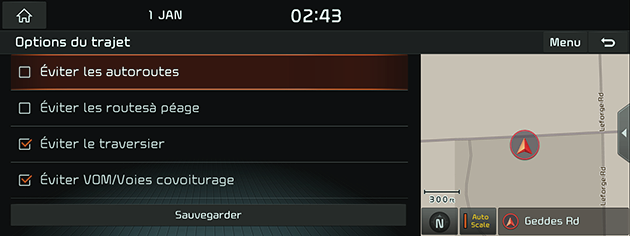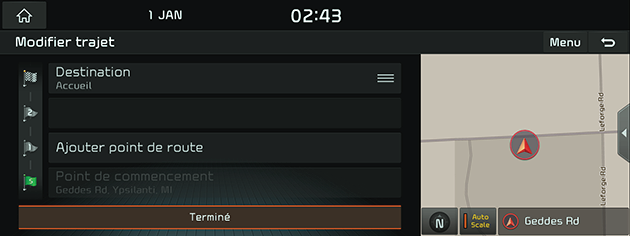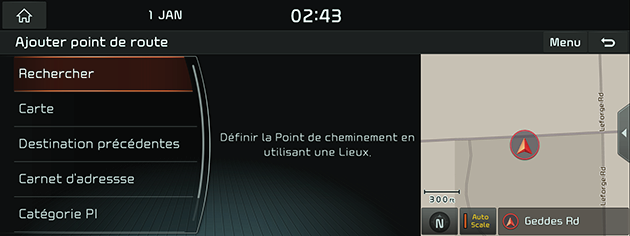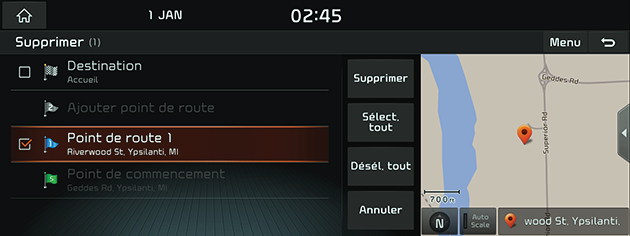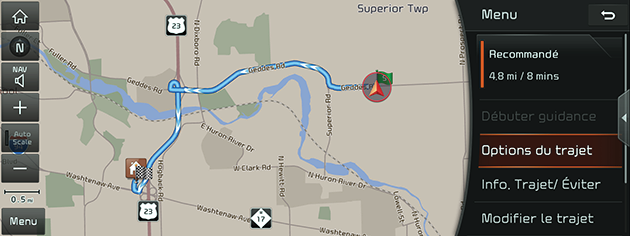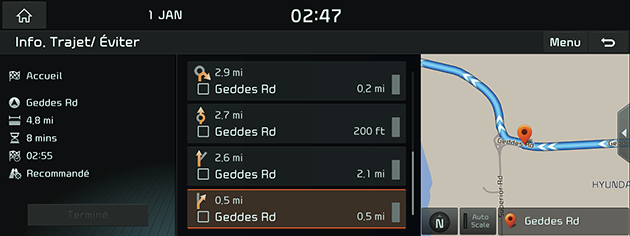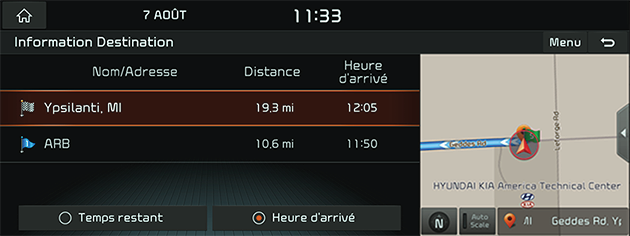Utilisation du menu itinéraire
Supprimer l’itinéraire
Si vous souhaitez arrêter le guidage de l'itinéraire lorsqu'un itinéraire est actif, appuyez sur le [NAV] bouton > [Trajet] > [Annuler le trajet] ou maintenez le bouton [Arrêtez route] enfoncé.
Options itinéraires
Vous pouvez modifier les conditions de l'itinéraire ou confirmer les informations de l'itinéraire. Définissez les conditions de l'itinéraire correspondantes selon votre objectif.
- Appuyez sur [Menu] > [Trajet] > [Options du trajet].
|
|
- Définir les options souhaitées.
- [Éviter les autoroutes]: Recherche un itinéraire qui minimise l'utilisation ou évite les autoroutes.
- [Éviter les routesà péage]: Recherche un itinéraire qui minimise l'utilisation ou évite les routes à péage.
- [Éviter le traversier]: Recherche un itinéraire qui évite l'utilisation des traversiers.
- [Éviter VOM/Voies covoiturage]: Recherche un itinéraire qui évite l'utilisation de voies réservées aux VOM/ aux personnes en covoiturage.
- Appuyez sur [Recalculer].
|
,Remarques |
|
Les éléments définis par l'utilisateur pourraient ne pas être reflétés en fonction des conditions. |
Modifier l'itinéraire
Cette fonction vous permet d'utiliser les itinéraires recherchés en modifiant l'itinéraire actuel. Des points de passage peuvent être ajoutés/supprimés/modifiés. L'ordre peut être changé.
Ajouter des points de passage
- Appuyez sur [Menu] > [Trajet] > [Modifier le trajet].
|
|
- Appuyez sur [Ajouter point de route].
- Ajoutez le point de navigation grâce à la fonction Recherche par destination.
- Si vous souhaitez ajouter un point de navigation, suivez les étapes 2 à 3.
- Appuyez sur [Terminé].
|
|
Réorganiser un itinéraire
- Appuyez sur [Menu] > [Trajet] > [Modifier le trajet].
- Appuyez sur l’élément souhaité à partir de la liste.
- Glissez et déposez-le à la position désirée.
- Appuyez sur [Terminé].
Supprimer un itinéraire
- Appuyez sur [Menu] > [Trajet] > [Modifier le trajet].
- Appuyez sur [Menu] > [Supprimer].
|
|
- Sélectionnez l’élément souhaité, puis appuyez sur [Supprimer] > [Oui].
- [Sélect. tout]: Sélectionne tous les éléments.
- [Désél. tout]: Décochez tous les éléments.
- [Annuler]: Quitte l’écran.
Aperçu du trajet
Vous pouvez vérifier l'itinéraire complet entre votre emplacement actuel et votre destination.
- Appuyez sur [Menu] > [Trajet] > [Aperçu du trajet].
|
|
- Appuyez sur l’élément de votre choix.
- [Recommend]: Calcule l'itinéraire basé sur le temps d'arrivée le plus rapide.
- [Alterner]: Calcule l'itinéraire alternatif.
- [Plus court]: Calcule l'itinéraire basé sur la distance la plus courte.
- Appuyez sur l’élément de votre choix.
- [Débuter guidance]: Démarre le guidage d'itinéraire.
- [Options du trajet]: Modifie les options de l’itinéraire.
- [Info. Trajet/ Éviter]: Vérifie les informations de l'itinéraire et rechercher un nouvel itinéraire en évitant la ou les rue(s) sélectionnée(s).
- [Modifier le trajet]: Modifie les itinéraires actuels.
Info. Trajet/Éviter
Cela vous permet de vérifier les informations d'itinéraire et de rechercher un nouvel itinéraire en évitant la ou les rues sélectionnées.
- Appuyez sur [Menu] > [Trajet] > [Info. Trajet/ Éviter].
|
|
- Appuyez pour sélectionner la ou les route(s) que vous voulez éviter.
- Appuyez sur [Terminé] > [Oui].
- Appuyez sur [Actuel] > [Débuter guidance].
Info. destination
Vous pouvez vérifier la distance et l'heure d'arrivée à la destination ou au point de passage. Appuyez et vérifiez les informations relatives à la destination.
- Appuyez sur [Menu] > [Trajet] > [Info. destination].
|
|
- Appuyez sur l’élément de votre choix.
- [Temps restant]: Affiche la distance et le temps restants jusqu'à la destination.
- [Heure d'arrivé]: Affiche la distance et l'heure d'arrivée jusqu'à la destination.